Proč na klávesnici pro iPhone nemám smajlíky?
Pokud jste použili nebo viděli iPhone někoho jiného, možná jste si všimli, že měl malý klíč se smajlíkem, který se objevil, když psali textové zprávy nebo e-maily. Pokud však klávesnici otevřete na svém vlastním iPhone, nemusí být tato klávesa k dispozici. Pokud váš iPhone v současné době nemá klávesu smajlíka, nemáte přístup k ikonám emodži, které byste mohli vidět v textových zprávách, které vám byly zaslány.
Naštěstí to není trvalá podmínka a můžete podniknout několik krátkých kroků, které aktivují klávesnici Emoji na vašem iPhonu, což přidá tento smajlík a umožní vám zahrnout do vašich textů smajlíky a jiné emodži.
Přidání Emojis do iPhone 5
Tyto kroky byly provedeny na iPhone 5, ale budou fungovat i pro ostatní modely iPhone se systémem iOS 9. Tato metoda vám ukáže, jak přidat klávesnici Emoji, která je ve výchozím nastavení součástí vašeho iPhone, ale ve výchozím nastavení ji prostě neaktivujete. Nebudete muset stahovat žádné nové klávesnice ani nebudete muset instalovat žádné nové aplikace. Pokud však chcete získat přístup k jinému typu ikon emodži, podívejte se na klávesnici Bitmoji.
Krok 1: Otevřete Nastavení .

Krok 2: Otevřete Obecné .
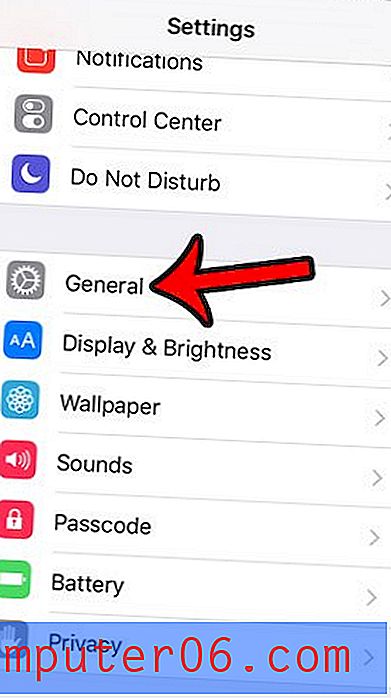
Krok 3: Přejděte dolů a vyberte možnost Klávesnice .
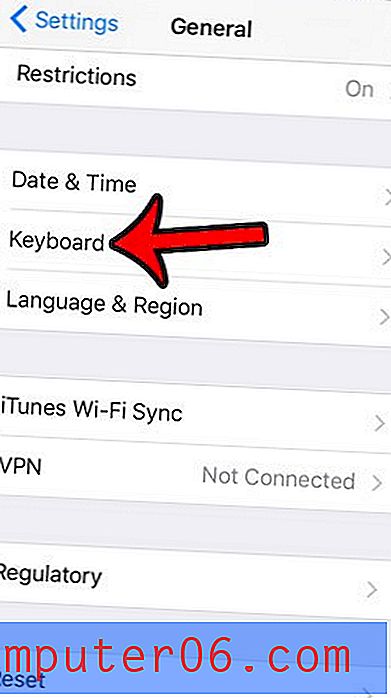
Krok 4: Otevřete klávesnice .
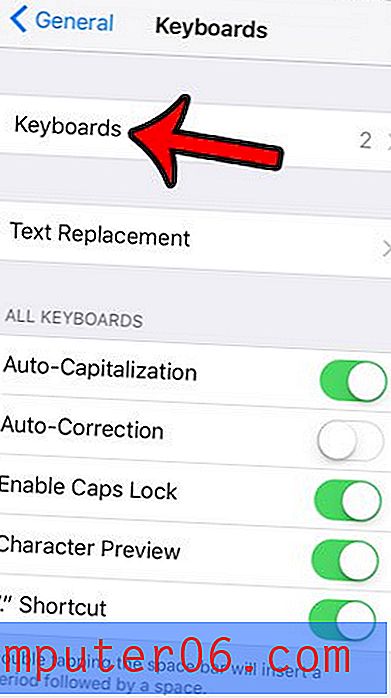
Krok 5: Vyberte Přidat novou klávesnici .
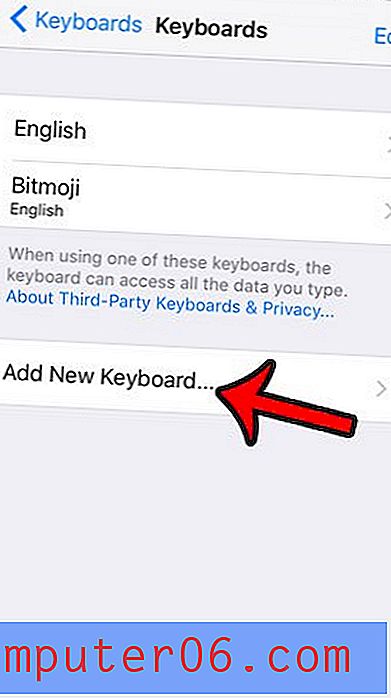
Krok 6: Přejděte dolů a vyberte Emoji .
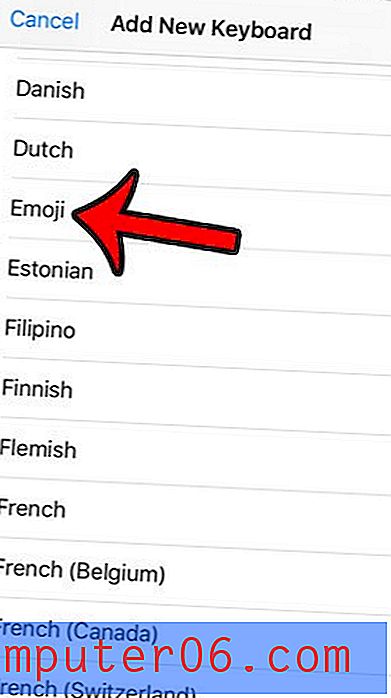
Po provedení výše uvedených kroků se na levé straně mezerníku zobrazí smajlíková klávesa ( Upozorňujeme, že pokud máte nainstalovanou jinou klávesnici, musíte nejprve klepnout na ikonu zeměkoule .) Pokud na toto tlačítko klepnete, zobrazí se vám nabídka emodži. Jednoduše klepněte na jednoho z emodži a vložte jej do své textové zprávy nebo e-mailu.
Pokud později zjistíte, že klávesnici emodži nechcete, buď proto, že ji už nechcete, nebo protože jste omylem zasáhli klávesu emoji, můžete ji odstranit podobným způsobem. Tato příručka vám ukáže, jak na to.



